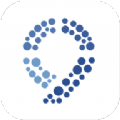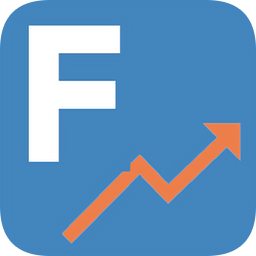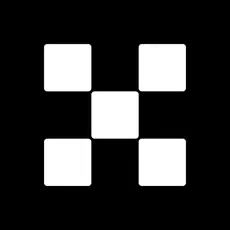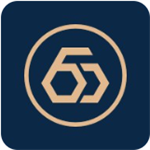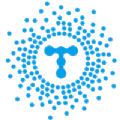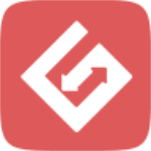如何修改WIN7的OEM信息 修改WIN7的OEM信息步骤
时间:2019-08-06 来源:互联网 浏览量:

chew wga是国外一款知名的gpt磁盘windows 7激活工具,它能够一键完美激活非mbr分区的Win7系统。如果你使用win7激活工具激活提示不支持的引导的分区,那么下载chew-wga就对了,uefi gpt win7激活工具使用方法很简单,直接点击“apply”按纽,然后重启电脑即可。
最近有小伙伴在问如何设置修改WIN7的OEM信息?下面一起来看看操作步骤。
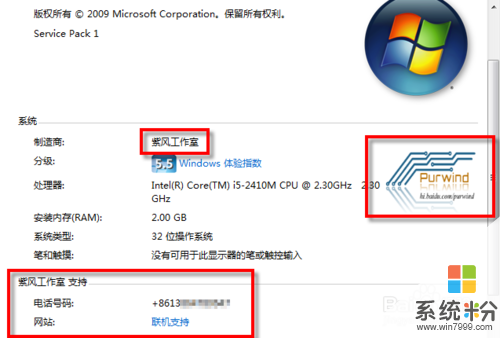
首先做一个图片,BMP格式的,将其放到系统分区\WINDOWS\System32\oobe\info\目录下,改名为“OEMLOGO.bmp”。
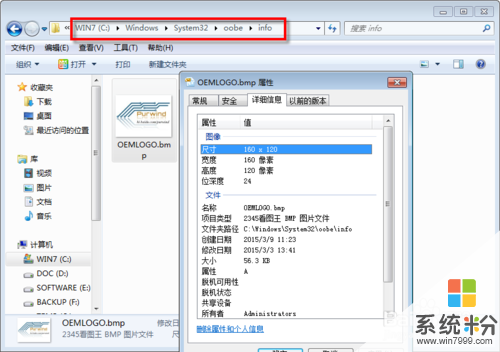
打开“开始”-“运行”,输入“Regedit”,打开注册表编辑器。
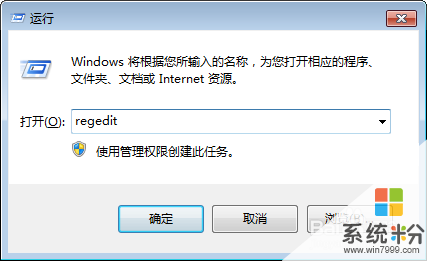
在注册表编辑器中定位到:“HKEY_LOCAL_MACHINE\SOFTWARE\Microsoft\Windows\CurrentVersion\OEMInformation”。
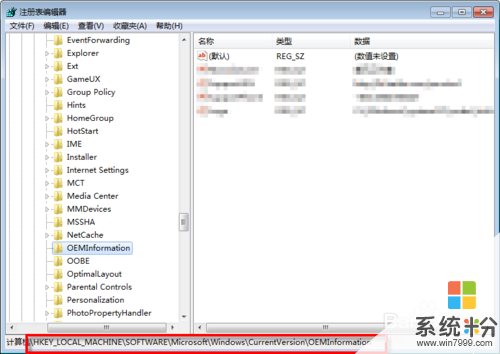
在右侧窗格中显示的就是当前系统的OEM信息了,默认的可能只有前面两项,自己可以添加哦~如图修改即可。
"Manufacturer"=为品牌或厂商名称"Model"=为电脑型号"SupportHours"=服务时间,一般写 24*7小时"SupportPhone"=热线电话"SupportURL"=网站"Logo"="C:\\Windows\\system32\\oobe\\info\\OEMLOGO.bmp"这个就是刚才放置图片的位置了。
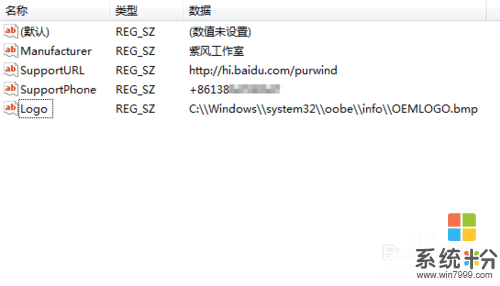
关闭注册表,打开我的电脑右键的属性看看吧。
以上就是设置修改WIN7的OEM信息的方法,感兴趣的可以按照上面的方法进行操作。
以上就是系统粉小编为您带来的修改WIN7的OEM信息步骤,如何修改WIN7的OEM信息,oem分区win7激活,希望大家能够永久激活成功!
相关资讯
- win10win7双系统激活教程 win10和win7双系统激活方法
- 怎么使用kms激活office2010 kms激活office2010步骤
- 小马激活工具wps2016 小马激活工具wps office2016
- 怎样更改win10激活密钥 win10激活选择更改密钥
- win10教育版密钥激活码 win10专业教育版激活码
- win7激活网络共享 win7设置局域网共享步骤
- win10密钥激活能用几次 win10密钥激活次数
- 重置win10无法激活 win10更新后需要激活怎么办啊
- Win10激活失败提示“Windwos不能访问你公司的激活服务” win10不能访问你公司的激活服务
- win7提示内部版本7601副本怎么办 win7系统提示此windows副本不是正版如何解决
最新热门游戏
激活工具推荐
- 1 office2016激活软件kms office2016激活工kms
- 2 激活win10找不到文件位置 win10激活+找不到文件位置
- 3 小马win10激活使用方法 怎么用小马激活win10
- 4迷你版kms激活工具 win10迷你版kms激活工具
- 5win10cad2008重复激活 win8/7系统cad2008反复激活
- 6win7如何激活步骤 win7激活流程
- 7win10怎么激活管理员账号和密码 win10激活administrator
- 8联想e430装win7激活 e430cwin8改win7激活
- 9office2016永久密钥激活 永久激活office2016的方法
- 10win7专业版产品激活码 win7专业版产品密钥激活码